Artikel ini akan memberi Anda informasi tentang cara menginstal sumber kernel pada sistem CentOS/RHEL Linux. Atau ini akan memandu Anda melalui proses pemecahan masalah sederhana jika Anda telah menginstal sumber/header kernel dan masih menerima pesan kesalahan di bawah ini:
ERROR: Unable to find the kernel source tree for the currently running kernel. Please make sure you have installed the kernel
source files for your kernel and that they are properly configured; on Red Hat Linux systems, for example, be sure you have
the 'kernel-source' or 'kernel-devel' RPM installed. If you know the correct kernel source files are installed, you may
specify the kernel source path with the '--kernel-source-path' command line option.
Dalam tutorial ini Anda akan mempelajari:
- Cara menginstal kernel-header
- Cara menginstal kernel-devel
- Cara memeriksa versi kernel
- Cara memeriksa versi kernel-devel yang diinstal
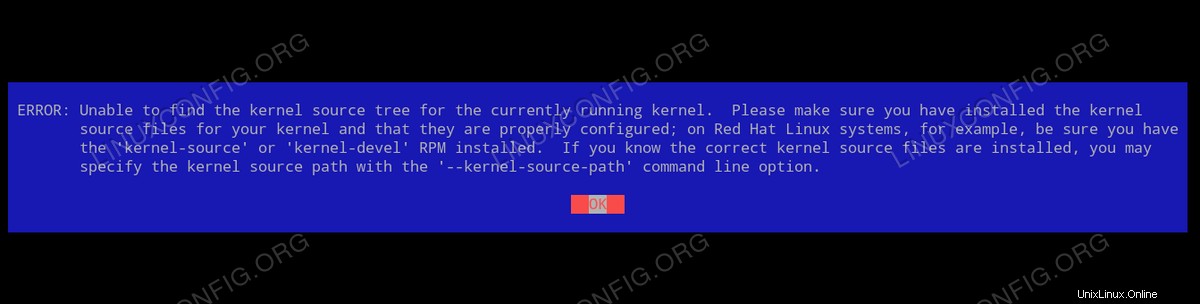
ERROR: Unable to find the kernel source tree for the currently running kernel pesan kesalahan pada CentOS / RHEL Persyaratan dan Konvensi Perangkat Lunak yang Digunakan
| Kategori | Persyaratan, Konvensi, atau Versi Perangkat Lunak yang Digunakan |
|---|---|
| Sistem | Red Hat Enterprise Linux 8 / CentOS 8 |
| Perangkat Lunak | T/A |
| Lainnya | Akses istimewa ke sistem Linux Anda sebagai root atau melalui sudo perintah. |
| Konvensi | # – membutuhkan perintah linux yang diberikan untuk dieksekusi dengan hak akses root baik secara langsung sebagai pengguna root atau dengan menggunakan sudo perintah$ – membutuhkan perintah linux yang diberikan untuk dieksekusi sebagai pengguna biasa yang tidak memiliki hak istimewa |
Cara menginstal header kernel dan pengembangan kernel di CentOS / RHEL petunjuk langkah demi langkah
- Anda dapat menginstal header kernel dan kernel devel secara terpisah atau menginstal keduanya sebagai bagian dari
Development Toolskemasan. Direkomendasikan adalah pemasangan seluruhDevelopment Toolspaket grup:# dnf groupinstall "Development Tools"
Atau instal keduanya
kernel-develdan/ataukernel-headerspaket secara terpisah:# dnf install kernel-headers # dnf install kernel-devel
- Check your installation and confirm that both the
kernel-develand/orkernel-headerspackages match your currently loaded kernel version. Here is an example. First check your Linux kernel version:$ uname -a Linux sandbox 4.18.0-80.11.2.el8_0.x86_64 #1 SMP Tue Sep 24 11:32:19 UTC 2019 x86_64 x86_64 x86_64 GNU/Linux
Catat versi kernel dan bandingkan dengan versi paket
kernel-develdan/ataukernel-headers:# rpm -qa | grep -E "kernel-devel|kernel-headers" kernel-headers-4.18.0-80.11.2.el8_0.x86_64 kernel-devel-4.18.0-80.11.2.el8_0.x86_64
Jika semuanya cocok, Anda siap melakukannya. Jika tidak, sistem Anda mungkin tidak sinkron. Lihat langkah selanjutnya untuk solusi.
- Menggunakan
dnfperintah sinkronkan sistem Anda untuk memastikan Anda menjalankan paket terbaru:# dnf distro-sync
- Reboot sistem Anda dan periksa sekali lagi apakah versi kernel cocok dengan
kernel-develdan/ataukernel-headersversi paket.
Cara menginstal Fedora/RHEL/CentOS melalui kickstart pada perangkat LUKS yang ada
Instal Let's Encrypt di Centos 8